Procédure d'inscription pour les ordinateurs macOS professionnels
Procédure d'inscription pour les ordinateurs macOS professionnels
Pré-requis
Pour toutes connexions, vous devez utiliser les identifiants suivants :
- Adresse de connexion : 8.8@hes-so.ch (exemple jeanpaul.demonstr@hes-so.ch)
- Mot de passe : Mot de passe HES-SO
Cette ressource est protégée par une authentification Multi-facteurs (MFA) avec Mirosoft 365.
Quand cela vous est demandé, vérifiez votre identité à l'aide du 2ème facteur.
Au démarrage de l'ordinateur macOS, choisir la langue souhaitée
Cliquer sur la flèche "-->"
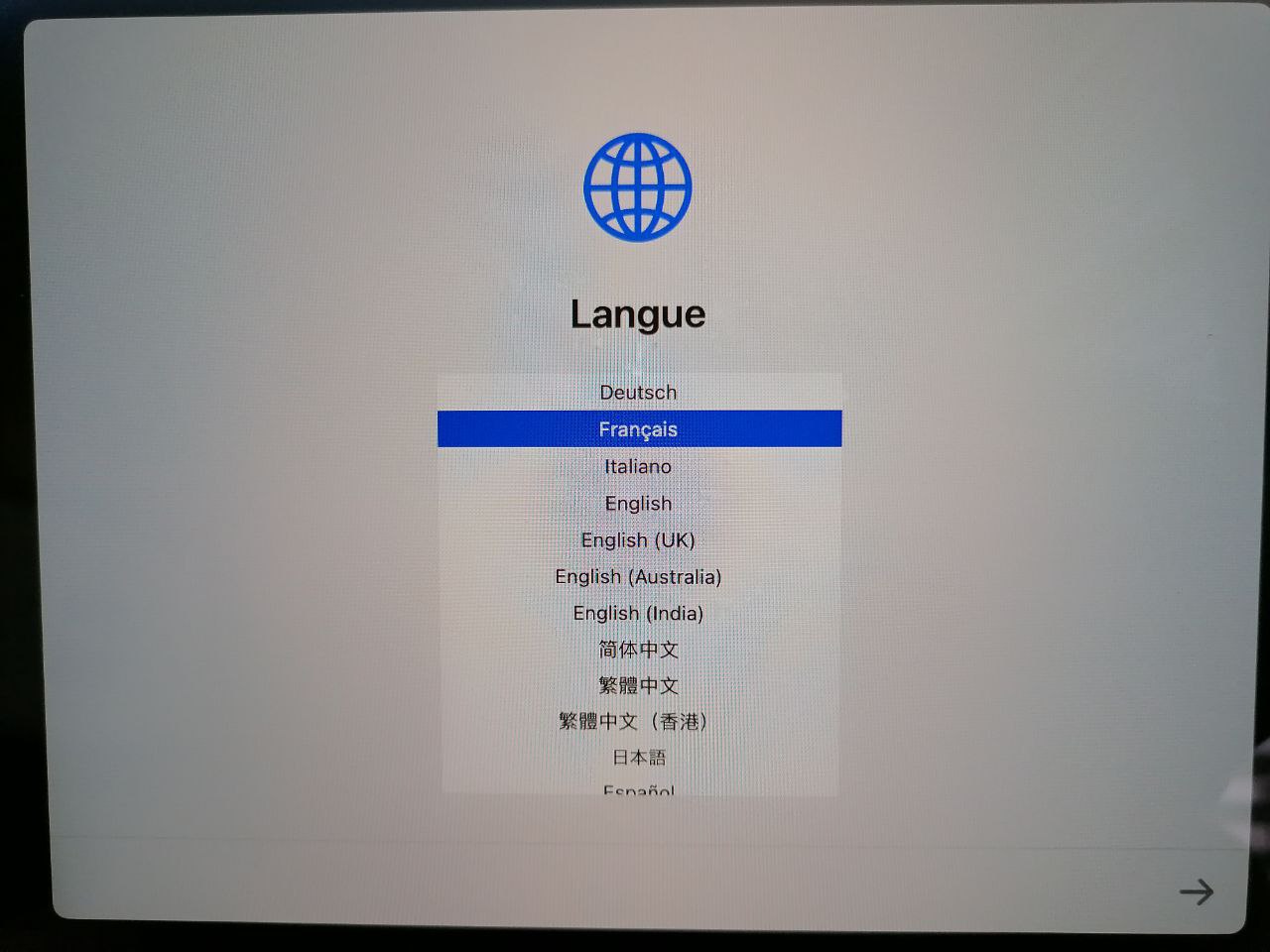
Choisir le pays Suisse
Cliquer sur "Continuer"
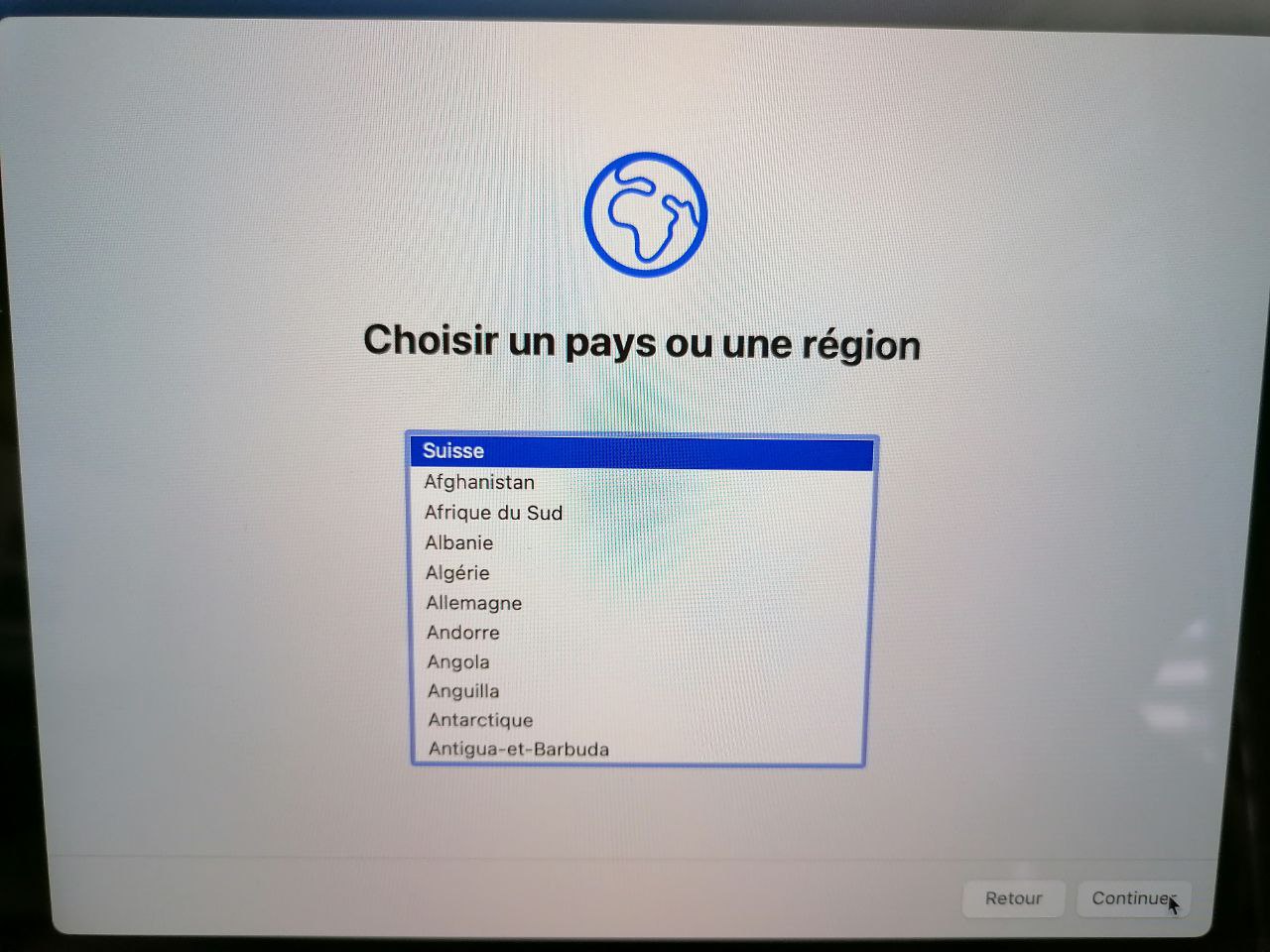
Choisir la forme d'adresse
Cliquer sur "Continuer"
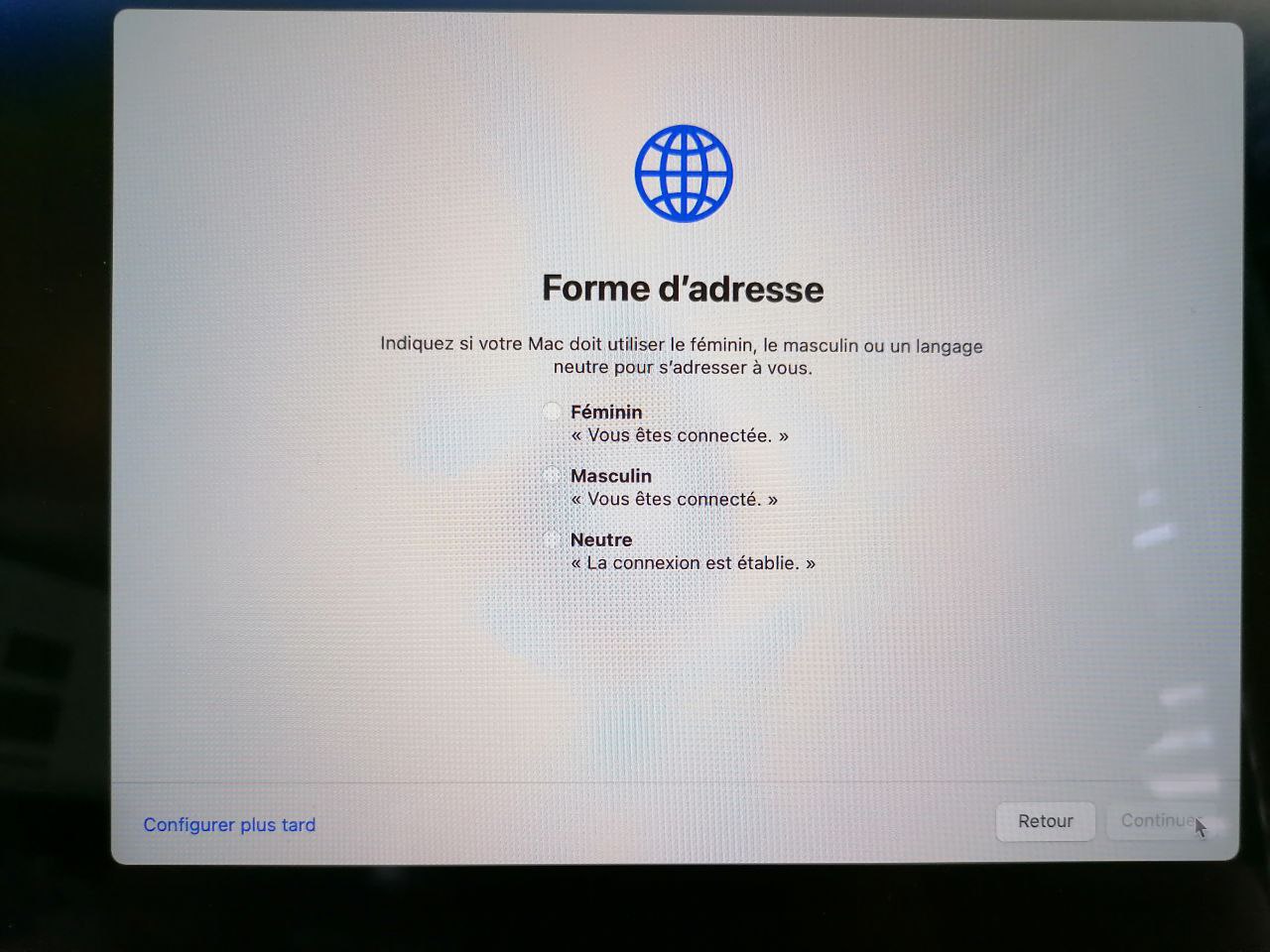
Configurer l'accessibilité ou choisir "pas maintenant"
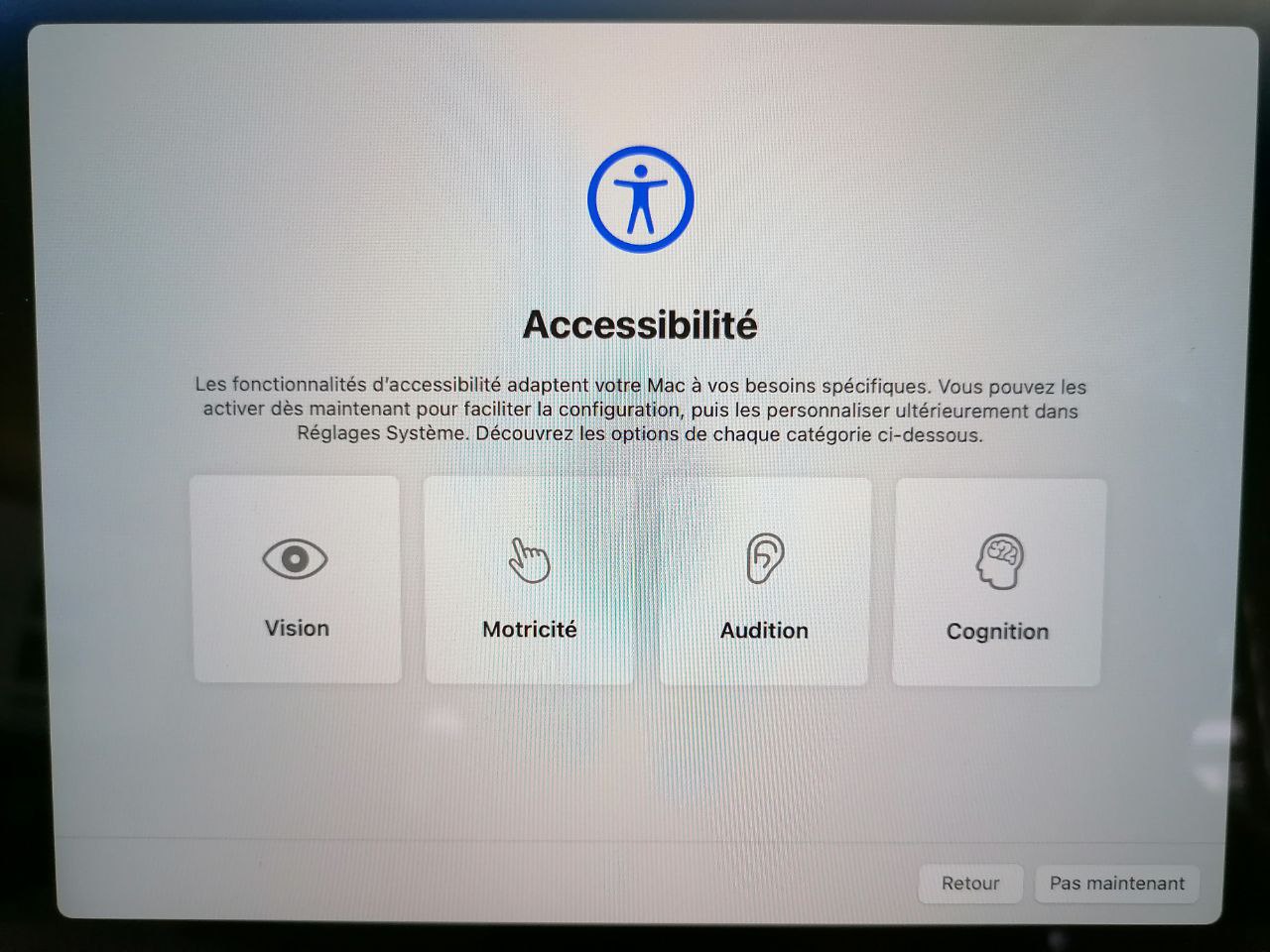
L'appareil appartient à la HES-SO
Cliquer sur "S'inscrire"
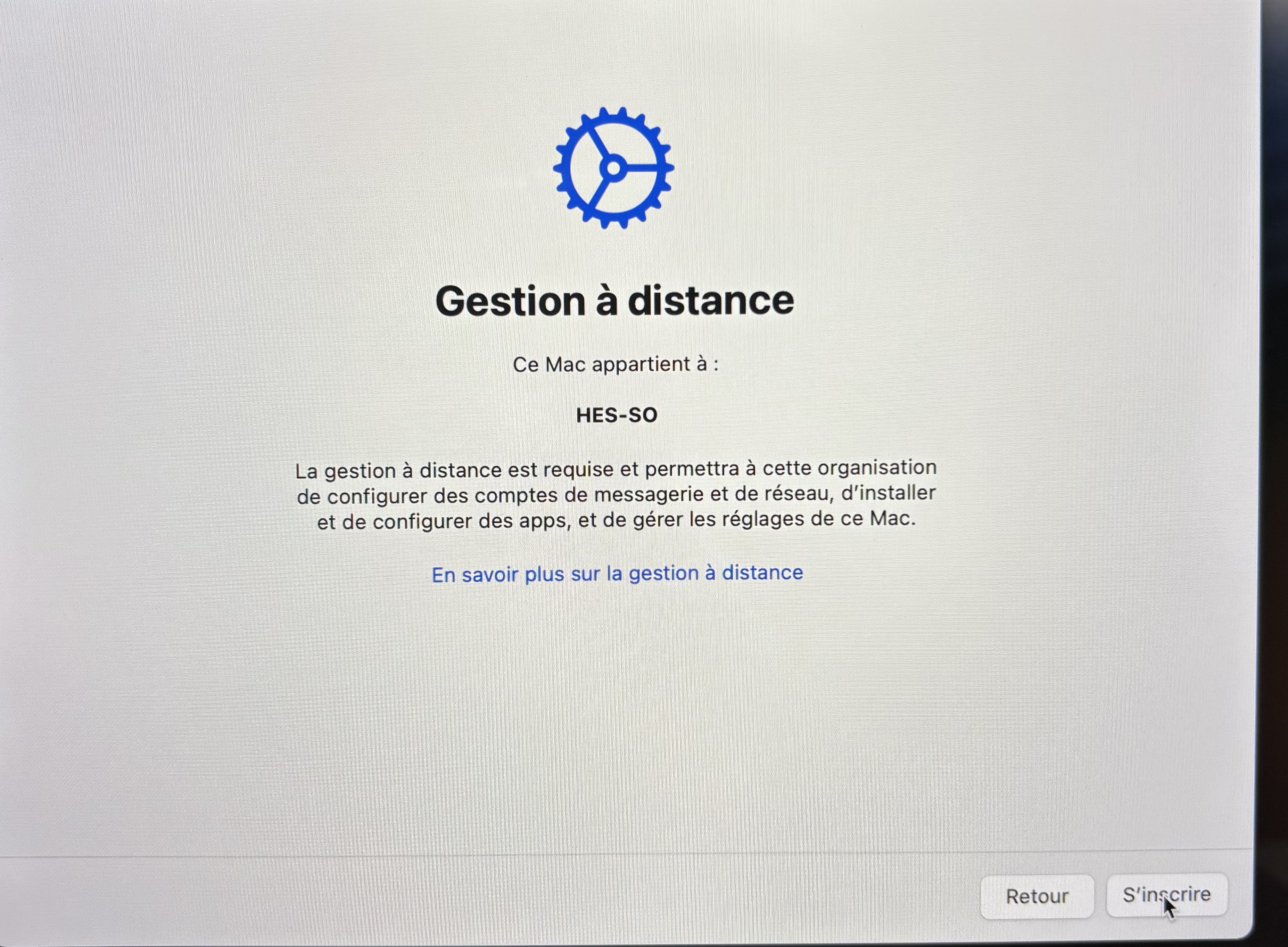
Lorsque la fenêtre de connexion apapraît, remplisser le champ avec votre Compte HES-SO (exemple : jeanpaul.demonstr@hes-so.ch) et cliquer sur "Suivant"
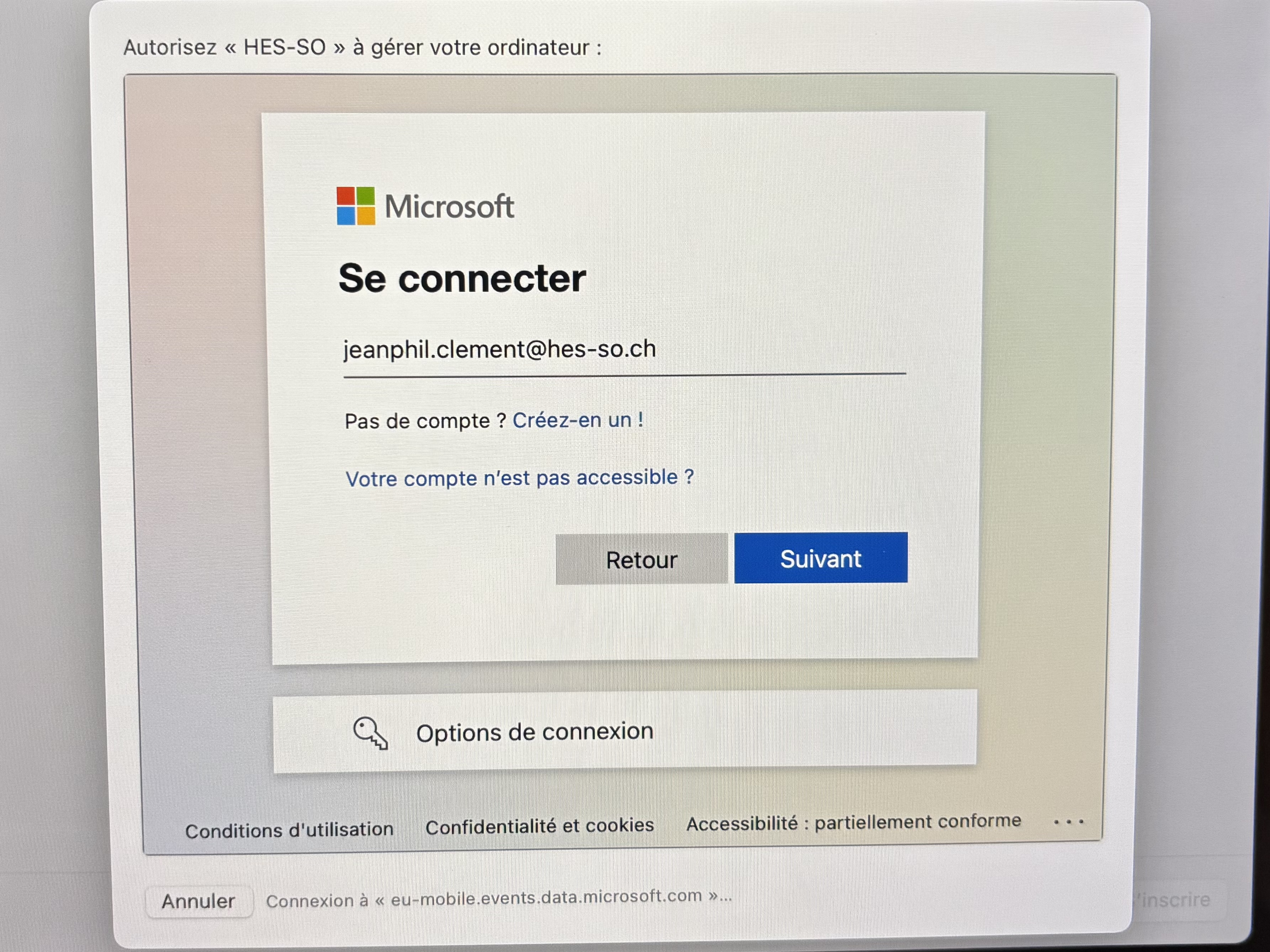
Dans la fenêtre suivante, entrer votre mot de passe. Cliquer en suite sur "Se connecter" :
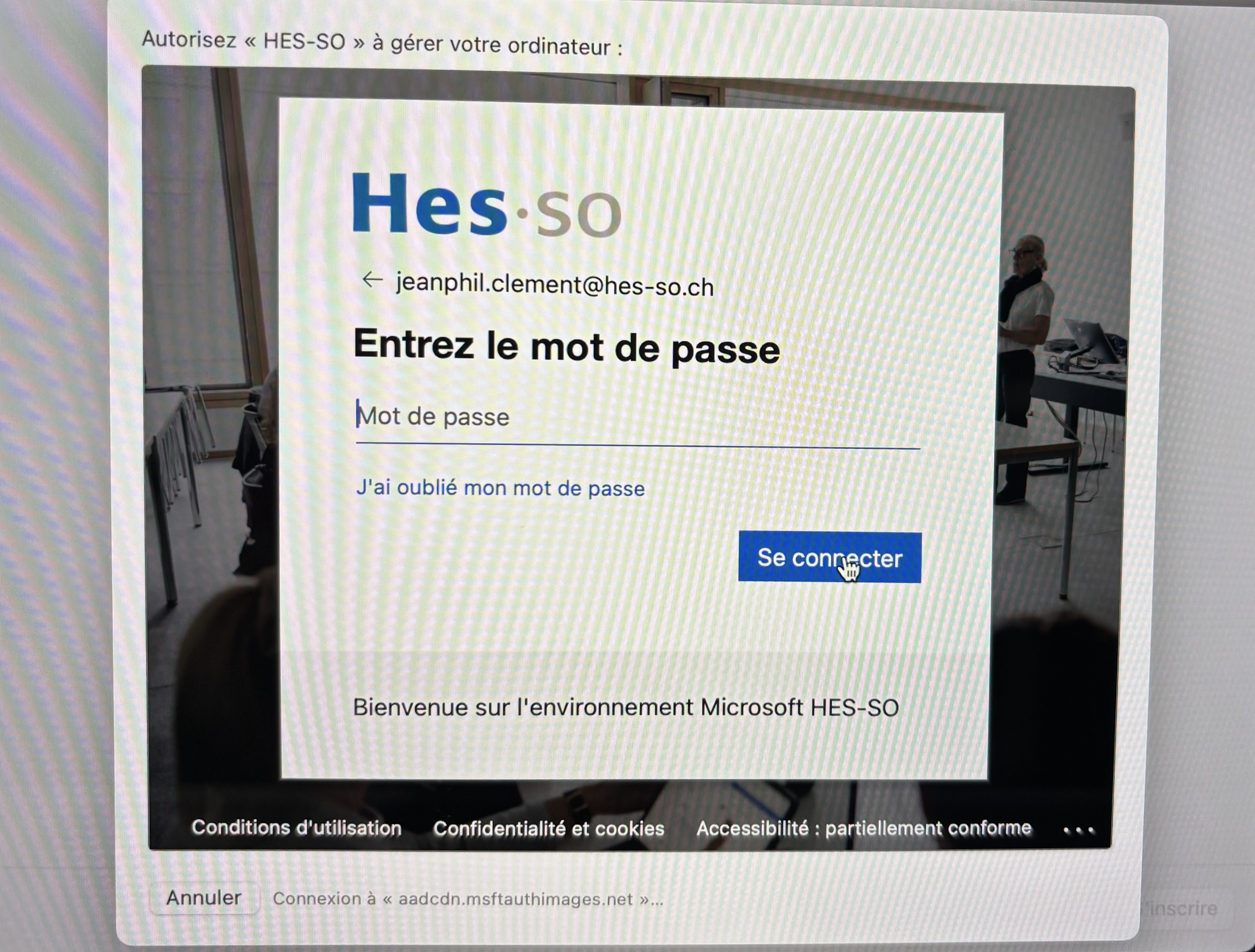
Cette ressource est protégée par une authentification Multi-facteurs (MFA) avec Microsoft 365.
Quand cela vous est demandé, vérifiez votre identité à l'aide du 2ème facteur.
L'appareil se configure.
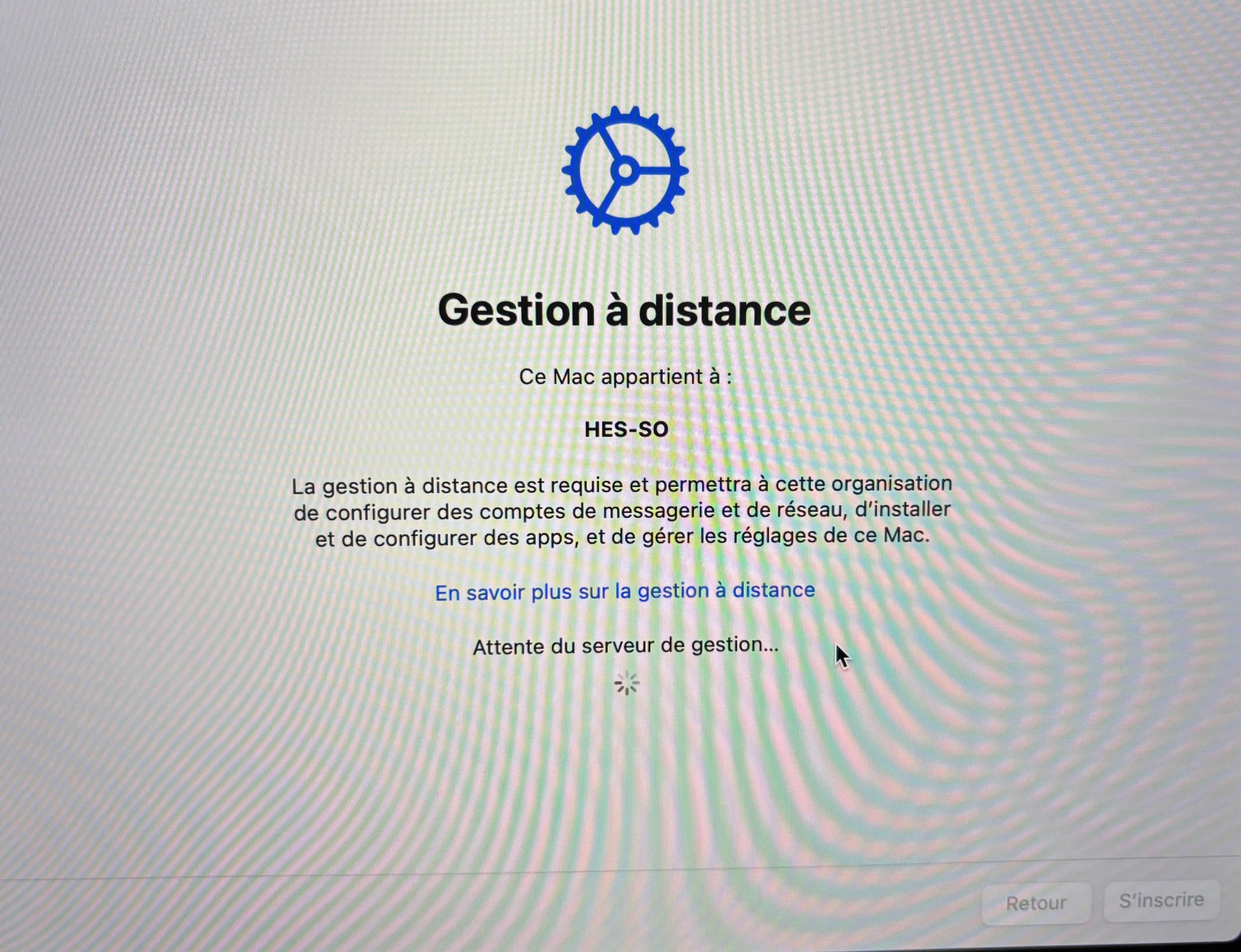
Les informations du compte HES-SO sont reprises.
Mettre un mot de passe simple (exemple : 1234) car celui-ci changera par la suite.
Cliquer sur "Continuer"
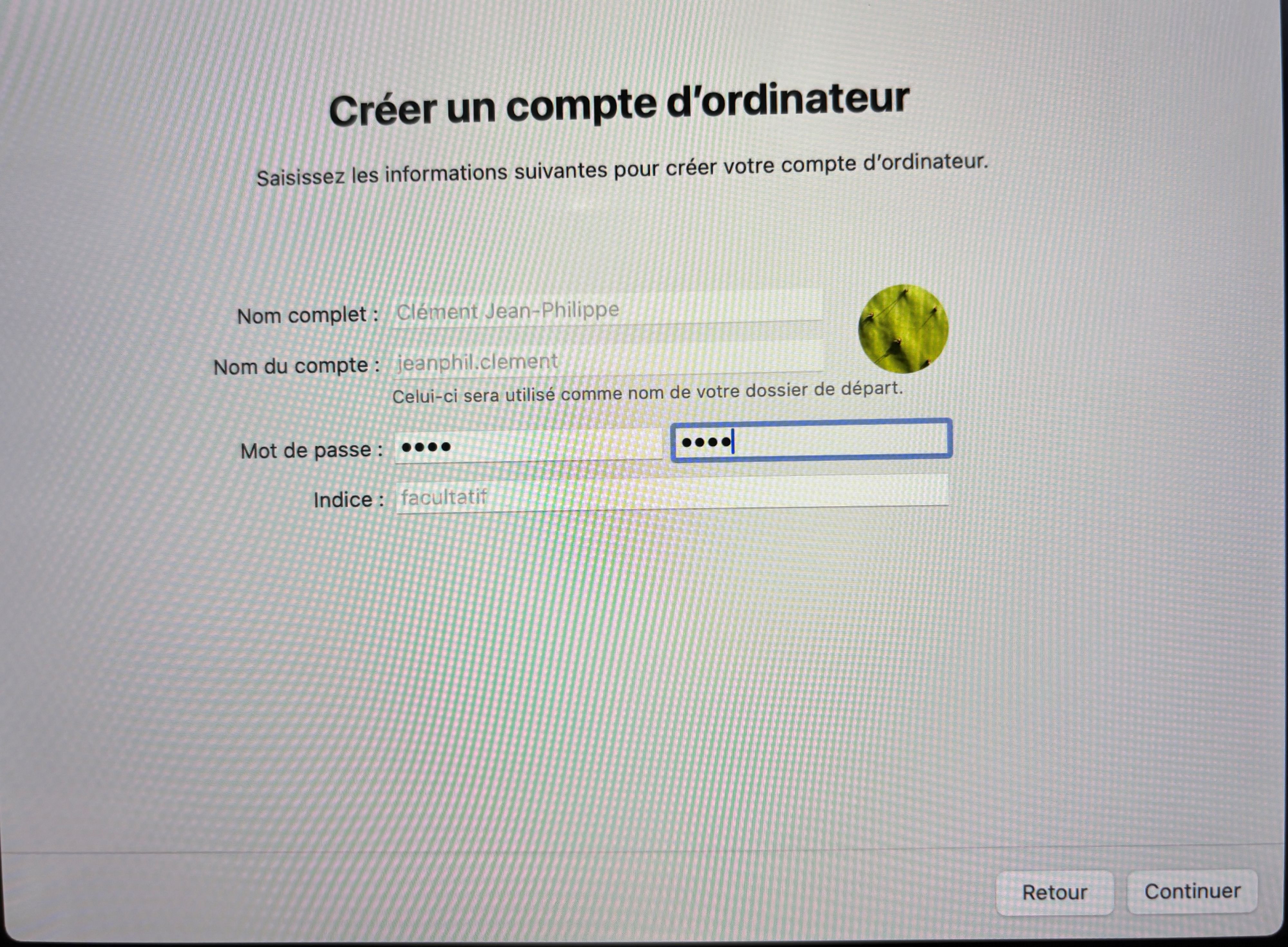
Le compte est en cours de création.
Choisir le fuseau horaire "Zurich"
Cliquer sur "Continuer"
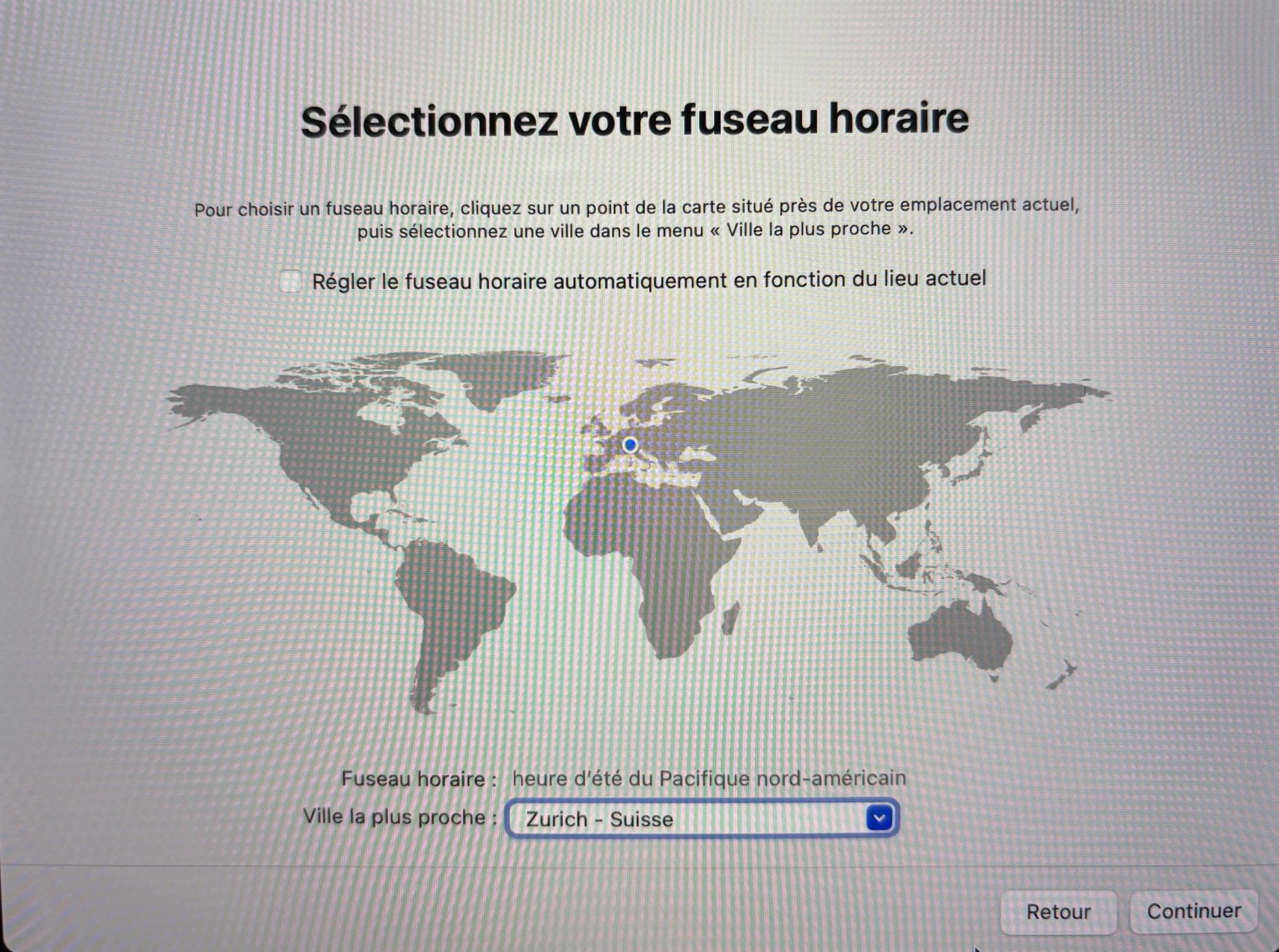
Le chiffrement du disque est demandé.
Cliquer sur "Continuer"
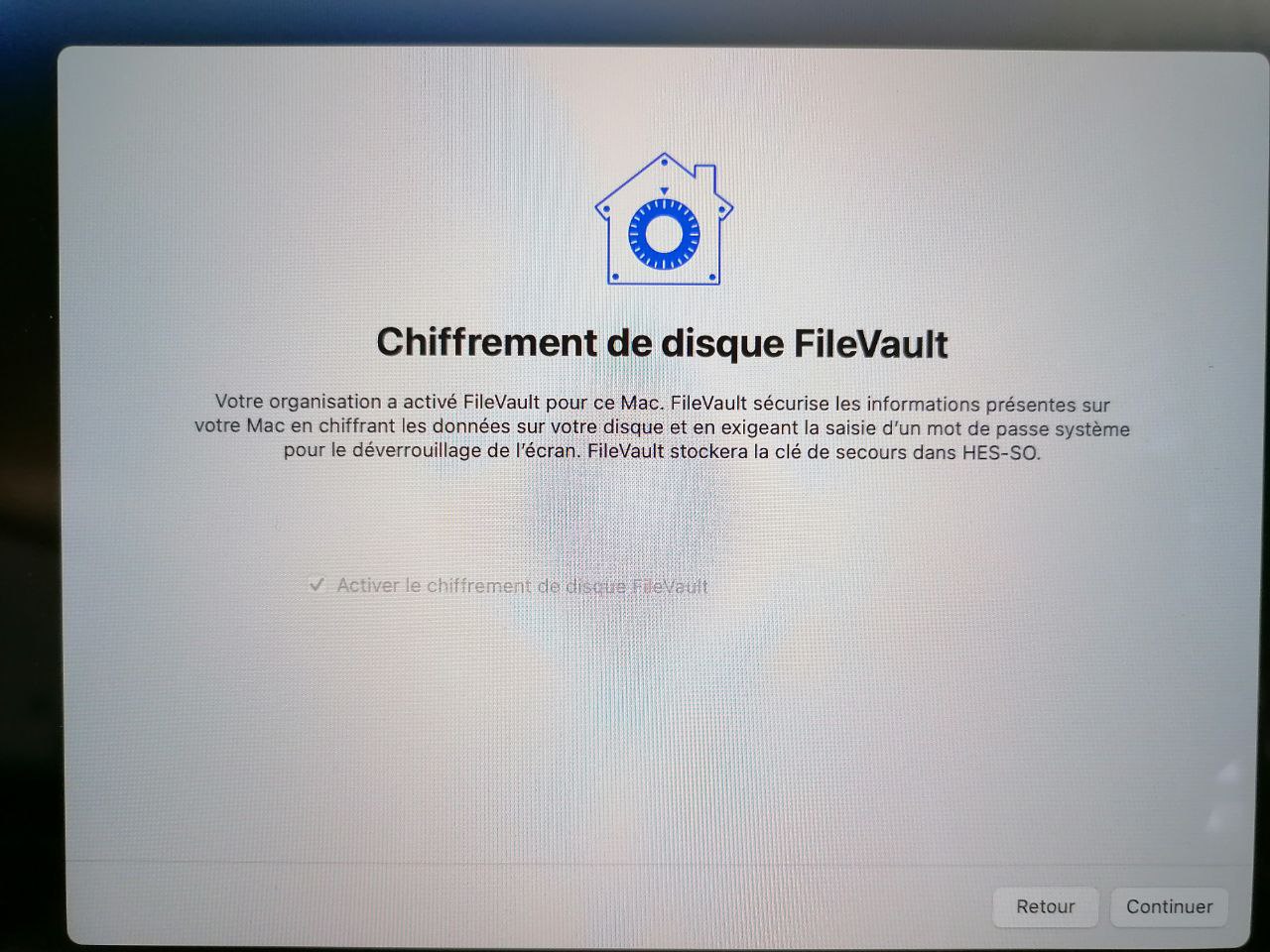
Des notifications vont apparaître : ce sont les paramètres de sécurité en cours d'application.
Cela peut prendre un peu de temps.
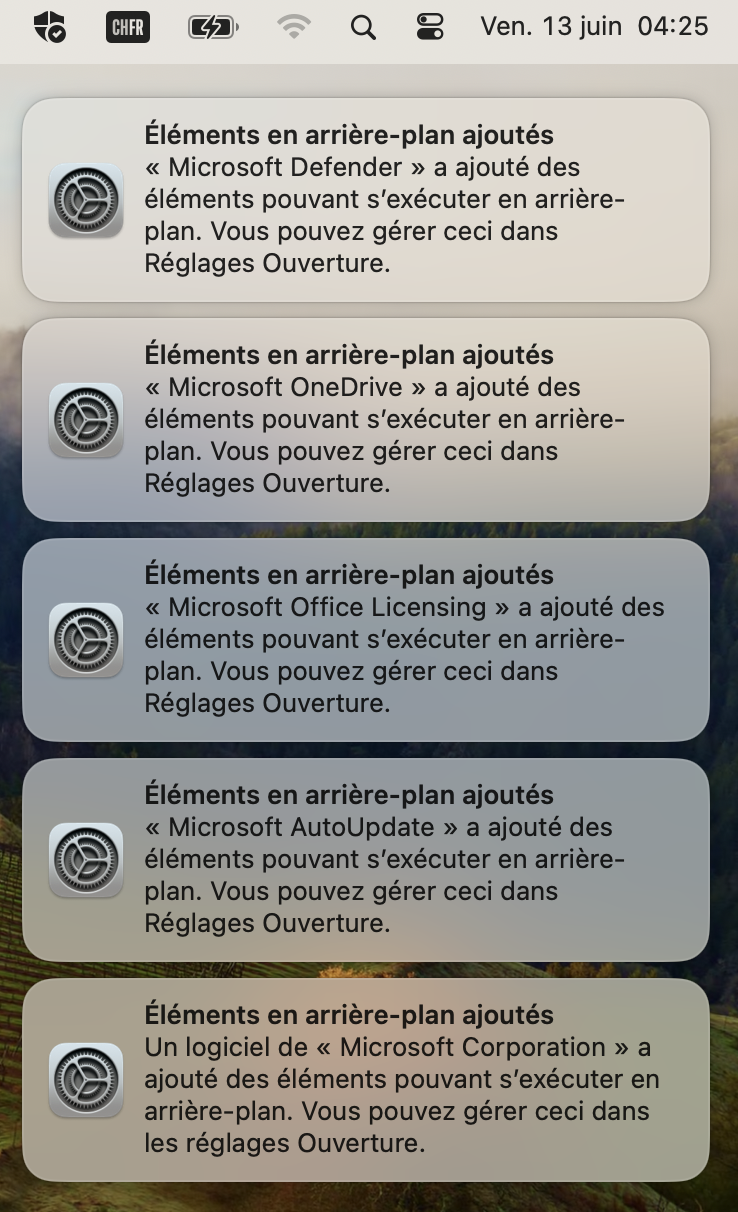
Dès que la notification "Enregistrement requis" apparaît, cliquez dessus.
Si elle ne s’affiche pas après un certain temps, redémarrez l’appareil.
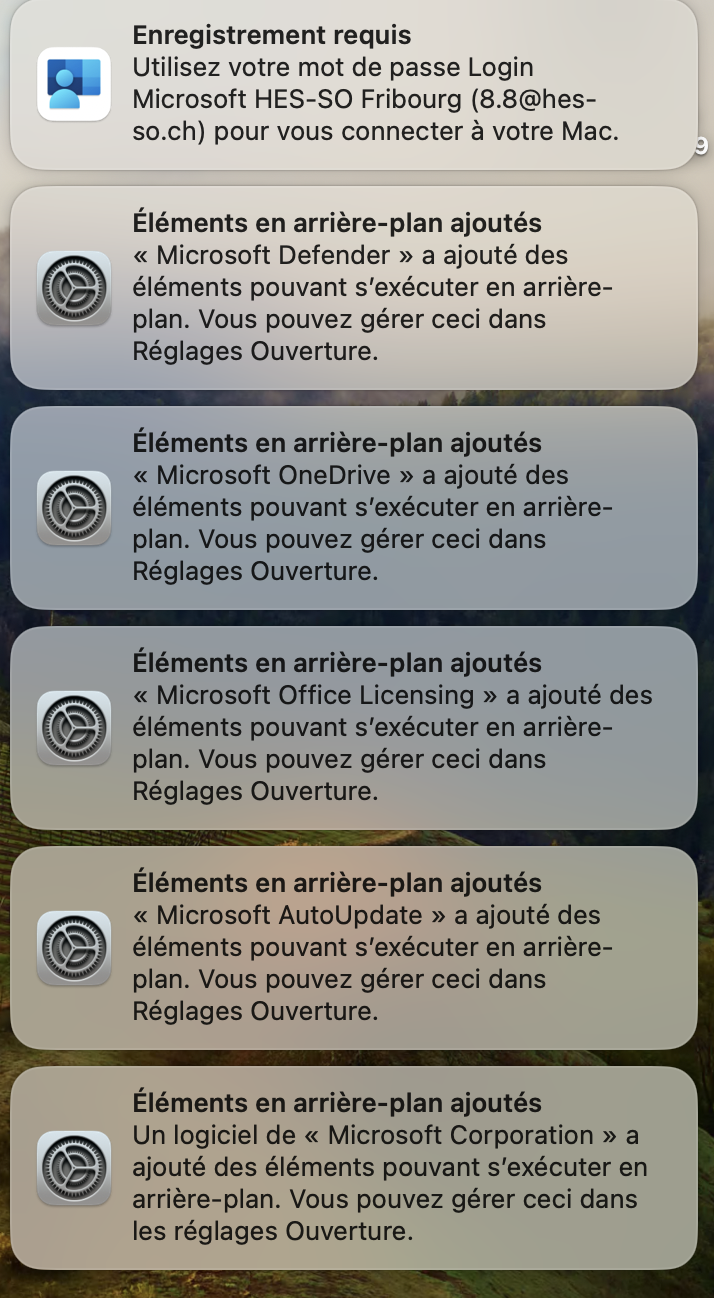
Une fenêtre apparait, taper le mot de passe saisie lors de la création du compte
Cliquer sur "OK"
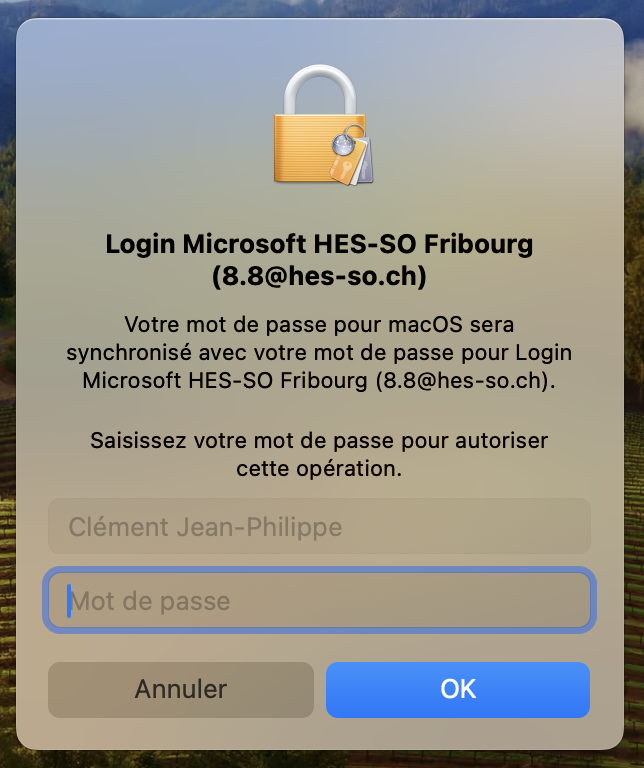
Une fenêtre de connexion Microsoft apparait. Remplisser le champ avec votre Compte HES-SO (exemple : jeanpaul.demonstr@hes-so.ch) et cliquer sur "Suivant"
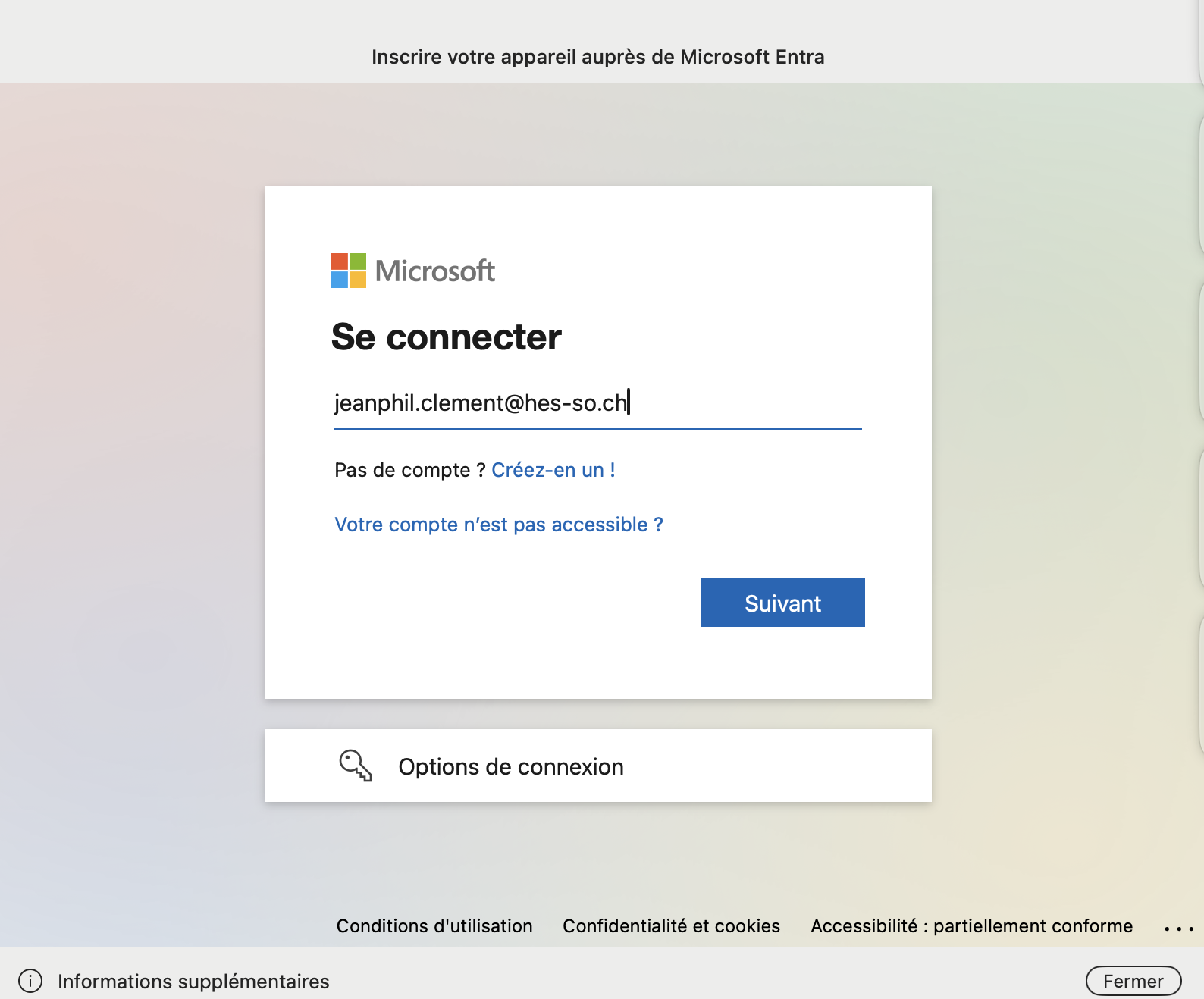
Dans la fenêtre suivante, entrer votre mot de passe. Cliquer en suite sur "Se connecter" :
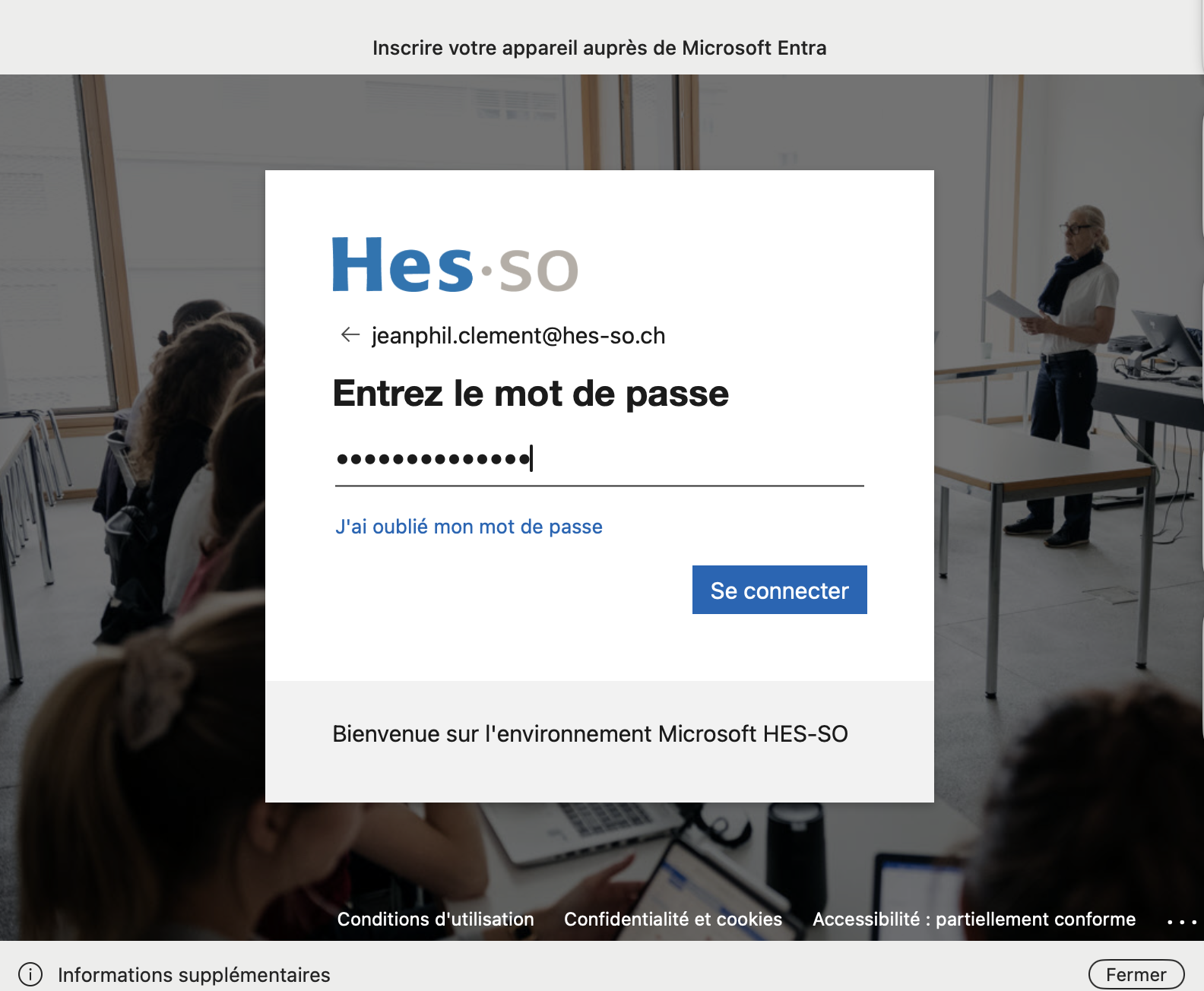
Cette ressource est protégée par une authentification Multi-facteurs (MFA) avec Microsoft 365.
Quand cela vous est demandé, vérifiez votre identité à l'aide du 2ème facteur.
La configuration est en cours.
Attender que la fenêtre se ferme
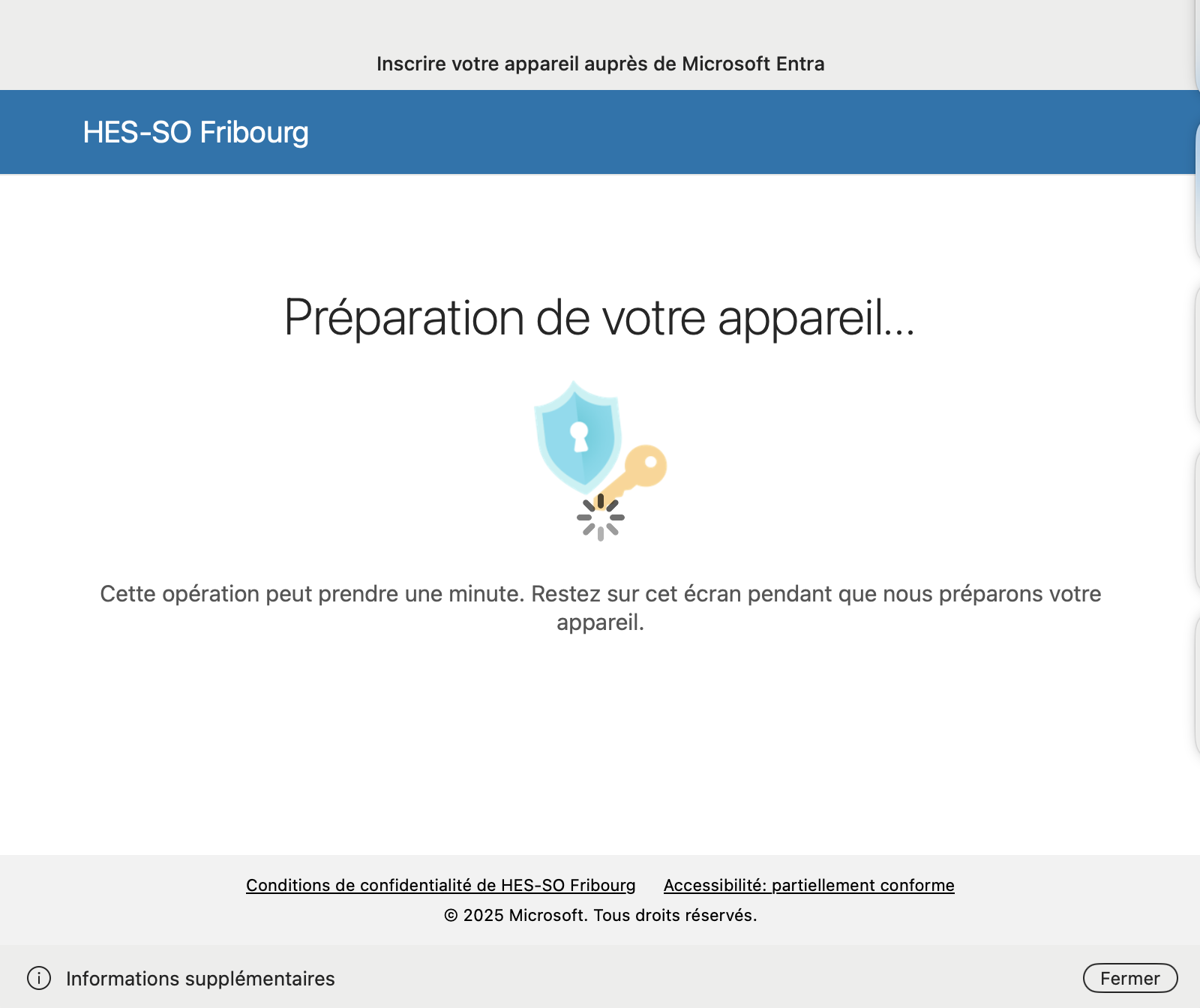
Saisir votre mot de passe du compte HES-SO.
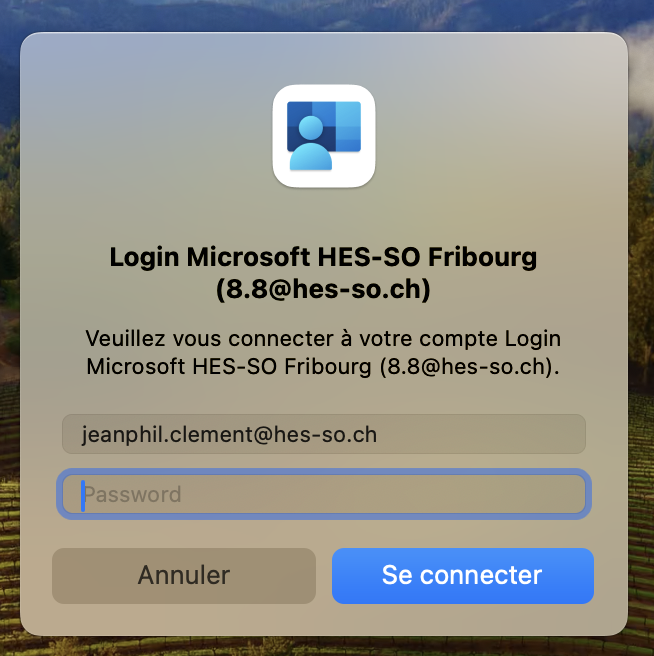
Une notification "Compte mis à jour" indique que le mot de passe local a été synchronisé.
L’ouverture de session se fait désormais avec le mot de passe de votre compte HES-SO.
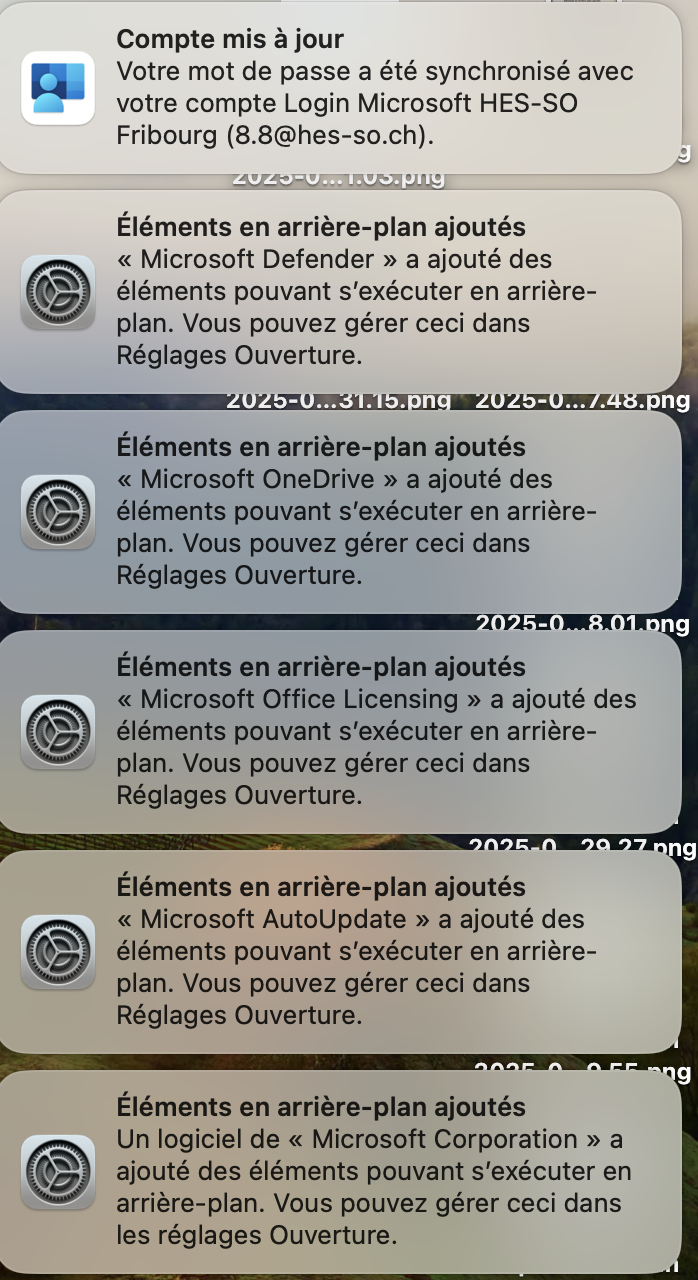
Commencer par ouvrir le "Portail d'entreprise" présent dans les applications et choisir "Fribourg".
Feedback
Votre avis compte ! Aidez-nous à améliorer le site en partageant vos remarques sur le contenu, le design ou les traductions.
Bienvenue
Connectez-vous avec votre compte HES-SO (8.8@hes-so.ch) pour accéder aux ressources internes de la HES-SO Fribourg